Planen Sie, von YouTube Music zu Spotify zu wechseln? Suchen Sie nach einer Möglichkeit, Titel von YouTube Music in die Spotify-App zu übertragen? In diesem Artikel erfahren Sie, wie Sie Musikvideos, Songs, Alben und Wiedergabelisten von YouTube und YouTube Music in MP3-Audios herunterladen. Damit Sie YouTube-Songs zum Offline-Hören in Spotify und andere Plattformen importieren können.
„Gibt es eine Möglichkeit, meine YouTube-Lieblingsmusik mit Spotify zu synchronisieren oder zu importieren? Ich habe einige Musikvideos und Shows meines Idols auf YouTube gesammelt. Kann ich sie herunterladen oder in ein gängiges Audioformat konvertieren, um sie zu Spotify hinzuzufügen?“
„Ich habe einen YouTube-Musikkonverter verwendet, um YouTube in MP3 zu konvertieren, aber wie importiert man Musik in Spotify/ Ich möchte YouTube-Musik überall in der Spotify-App abspielen, dank Hilfe!“
Wenn es um beliebte Musikplattformen geht, denken Sie vielleicht zuerst an Spotify oder Apple Music. Es gibt jedoch immer einige Songs, die Sie auf YouTube finden können, Spotify jedoch nicht. Wenn Sie versuchen, einen Weg dazu zu finden YouTube-Musik zu Spotify hinzufügen, dann machen Sie sich bereit, Sie sind an der richtigen Stelle!
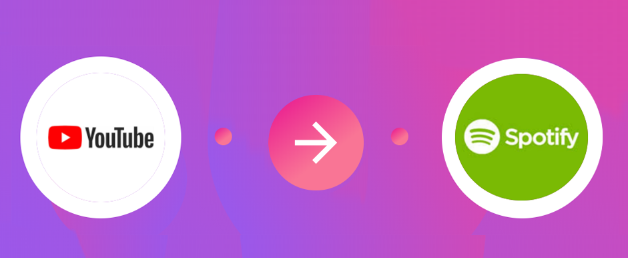
Können Sie YouTube-Songs in Spotify importieren?
Durch die Registrierung eines Kontos können Sie Ihre Lieblingsvideos und -musik auf YouTube und YouTube Music genießen. Und Sie können sogar YouTube Music-Titel und -Videos herunterladen, um sie über YouTube Premium offline anzusehen. Sie können heruntergeladene YouTube-Musik oder -Videos jedoch nicht auf andere Player oder Geräte übertragen. Weil sie urheberrechtlich geschützt sind.
Wie also Musik von YouTube auf Spotify übertragen? Wie füge ich YouTube-Songs zu Spotify oder anderen Plattformen hinzu? Die beste Lösung ist Laden Sie YouTube-Musik in MP3 herunter Audios. Die meisten Musikplattformen und Player unterstützen die Wiedergabe von MP3-Dateien, einschließlich Spotify. Im folgenden Inhalt zeigen wir Ihnen verschiedene Methoden zum Herunterladen von Songs von YouTube und YouTube Music in MP3. Anschließend können Sie YouTube-Songs in Spotify importieren.
INHALT
Teil 1. Laden Sie YouTube-Musikvideos für Spotify als MP3 herunter
Um alle Ihre Playlists, Songs und Lieblingsalben von YouTube zu Spotify zu importieren, 4kFinder YouTube-Downloader kommt praktisch! Mit dem 4kFinder YouTube Downloader können Sie ganz einfach YouTube-Songs in Spotify importieren! Wie funktioniert es? 4kFinder YouTube Downloader ist ein All-in-One-Online-Video-Downloader für Mac und Windows, mit dem Sie Musikvideos, Alben und Wiedergabelisten im MP3-320-kbps-Format von YouTube auf Ihre Festplatte herunterladen können. Danach können Sie YouTube-Songs zu Spotify hinzufügen für die Offline-Wiedergabe auf Ihrem Gerät! Mit Ausnahme von YouTube können Sie damit auch Videos und Musik von mehr als 1000 beliebten Websites herunterladen, darunter DailyMotion, Vimeo, Facebook, Vevo, Soundcloud usw. Darüber hinaus unterstützt dieser professionelle Video-Downloader auch Laden Sie YouTube-Videos auf MP4 herunter in HD, 2K, 4K, 8K ohne Qualitätsverlust.
Highlights von 4kFinder YouTube to Spotify Downloader:
- Laden Sie Musik, Videos, Wiedergabelisten und Kanäle von YouTube ohne YouTube Premium herunter.
- Laden Sie Musik und Videos von YouTube und über 1000 heißen Websites herunter.
- Laden Sie YouTube-Musik als MP3 mit 320 kbps herunter, um sie zu Spotify hinzuzufügen.
- Speichern Sie Online-Videos in MP4 in 8K-, 4K-, 2K-, 1080p-HD-, 720p-Qualität.
- Extrahieren Sie MP3-Audios aus Online-Videos ohne Verlust der Tonqualität.
- Genießen Sie YouTube-Musik offline in der Spotify-App oder anderen Musikplayern.
Importieren Sie Wiedergabelisten, Titel, Alben und Künstler von YouTube nach Spotify war noch nie so einfach! Als nächstes wird das Tutorial in zwei Teile unterteilt, der erste Teil besteht darin, Musik im MP3-Format von YouTube herunterzuladen, und der zweite Teil besteht darin, die heruntergeladenen YouTube-Songs zur Spotify-App hinzuzufügen. Bevor Sie beginnen, klicken Sie bitte unten auf die Schaltfläche „Herunterladen“, um den 4kFinder YouTube Downloader kostenlos herunterzuladen und auf Ihrem Mac oder PC zu installieren.
>> Erfahren Sie mehr über das Herunterladen von Musik von YouTube auf iTunes <
So laden Sie YouTube-Musik für Spotify als MP3 herunter
Schritt 1. Starten Sie das Programm und kopieren Sie die YouTube Music URL
Starten Sie zunächst den 4kFinder YouTube Downloader auf dem Desktop. Gehen Sie zur YouTube-Website und öffnen Sie das Musikvideo oder die Musikwiedergabeliste, die Sie herunterladen möchten. Kopieren Sie die Musik-URL in die Adressleiste.

Schritt 2. Fügen Sie die YouTube Music-URL in das Programm ein
Gehen Sie zurück zur Benutzeroberfläche von 4kFinder, fügen Sie die Musik-URL in die bereitgestellte Suchleiste ein und klicken Sie auf die Schaltfläche „Analysieren“, um die Musikquelle abzurufen.

Schritt 3. Wählen Sie das MP3- und 320-kbps-Format
Nach einigen Sekunden erscheint ein Popup-Fenster, in dem Sie das gewünschte Format und die gewünschte Qualität auswählen können. Um YouTube-Musik in der Spotify-App zu genießen, ist MP3 320kbos ausgewählt.

Schritt 4. Laden Sie Songs von YouTube auf den Computer herunter
Drücken Sie einfach auf die Schaltfläche „Herunterladen“, um MP3-Songs von YouTube ohne Klangqualitätsverlust zu erhalten.

Warten Sie einige Sekunden, bis der Downloadvorgang abgeschlossen ist. Danach finden Sie die heruntergeladenen YouTube-MP3-Songs im Abschnitt „Fertig“, Registerkarte „Ordner öffnen“, um sie anzuzeigen.

Teil 2. Konvertieren Sie YouTube-Musiktitel/Playlists in MP3 für Spotify
Planen Sie, von YouTube Music zu Spotify zu wechseln? Wie überträgt man Titel von YouTube Music auf Spotify? Hier 4kFinder YouTube Musikkonverter ist alles, was du brauchst. Es ist das professionellste und zuverlässigste Tool, das Sie nicht verpassen dürfen. Es bietet Benutzern eine einzigartige Funktion zum schnellen Herunterladen von Songs, Alben und vollständigen Wiedergabelisten von YouTube Music. Darüber hinaus ist es möglich, YouTube-Musiktitel in MP3-, M4A-, AAC-, FLAC-, WAV- und AIFF-Audios mit verlustfreier Qualität (bis zu 256 Kbit/s und 320 Kbit/s hoch) zu konvertieren.
Nach dem Herunterladen von YouTube-Musiktiteln als MP3 können Benutzer YouTube-Musik dauerhaft auf dem Computer speichern oder YouTube-Musik zu Spotify hinzufügen. Apple Music, TIDAL, Amazon Music, Deezer, Pandora und jede Musikplattform. Übrigens haben Benutzer auch die Möglichkeit, YouTube-Musik auf MP3-Player, iOS, Android, iPods, USB-Festplatten und weitere Geräte zu übertragen, um sie offline abzuspielen.
👍Was mir gefällt:
- Unterstützt das Herunterladen von YouTube Music Free- und Premium-Songs.
- Laden Sie jeden Song kostenlos von YouTube Music herunter.
- Laden Sie YouTube Music-Songs, -Alben und -Wiedergabelisten auf den Computer herunter.
- Konvertieren Sie YouTube-Musik in MP3/AAC/M4A/FLAC/WAV/AIFF.
- Behalten Sie 100 % Musikqualität bei und passen Sie die Ausgabequalität an.
- Behalten Sie ID3-Tags für YouTube Music-Titel wie Titel, Album, Interpret usw. bei.
- Unterstützt eine 10-mal schnellere Konvertierungsgeschwindigkeit und Stapelkonvertierung.
- Integrierter YouTube Music-Webplayer, Musikmanager, Musikplayer.
- Suchen, fügen Sie beliebige Songs hinzu und laden Sie sie ohne die YouTube Music-App herunter.
- Sortieren Sie die ausgegebenen YouTube Music-Songs nach Künstler oder Album.
👎 Was mir nicht gefällt:
- YouTube-Video kann nicht heruntergeladen werden.
Anleitung: So konvertieren Sie YouTube-Musik in MP3 für Spotify
Schritt 1. Führen Sie 4kFinder YouTube Music Converter aus
Laden Sie den 4kFinder YouTube Music Converter herunter, installieren Sie ihn und starten Sie ihn auf einem Mac oder Windows-PC. Starten Sie das Programm und klicken Sie auf „Anmelden“

Melden Sie sich mit Ihrem YouTube Music Free- oder Premium-Konto an, um Zugriff auf Ihre Musikbibliothek zu erhalten.
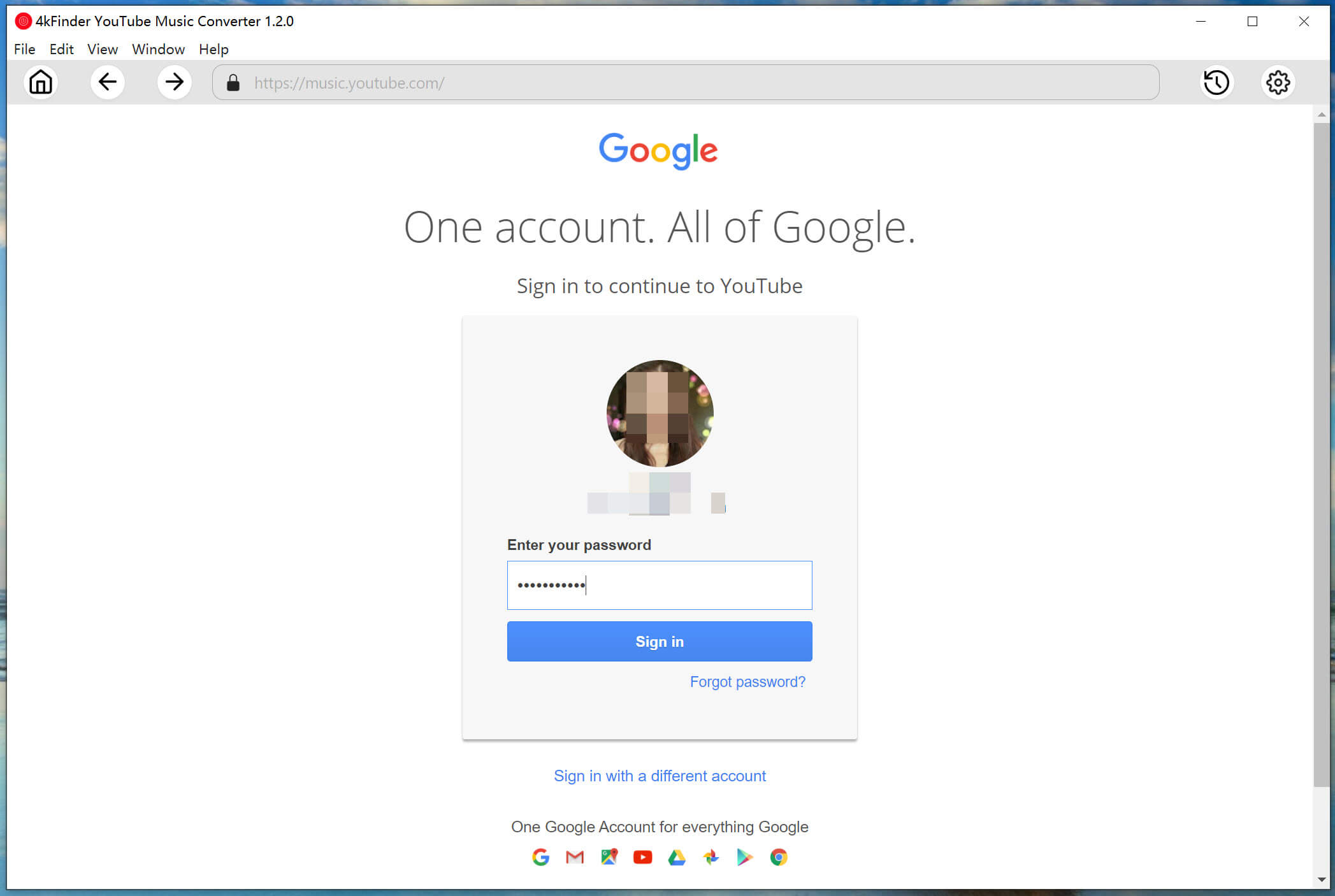
Schritt 2. Wählen Sie das MP3-Format
In diesem Schritt müssen Sie die Ausgabeeinstellungen für YouTube Music festlegen. Klicken Sie auf das „Zahnrad“-Symbol, um das Einstellungsfenster zu öffnen. Wählen Sie das MP3-Format und die Qualität 320 kbps für YouTube Music.

Um die ausgegebenen Songs besser verwalten zu können, können Sie die ausgegebenen Songs auch nach Künstler und Album sortieren.
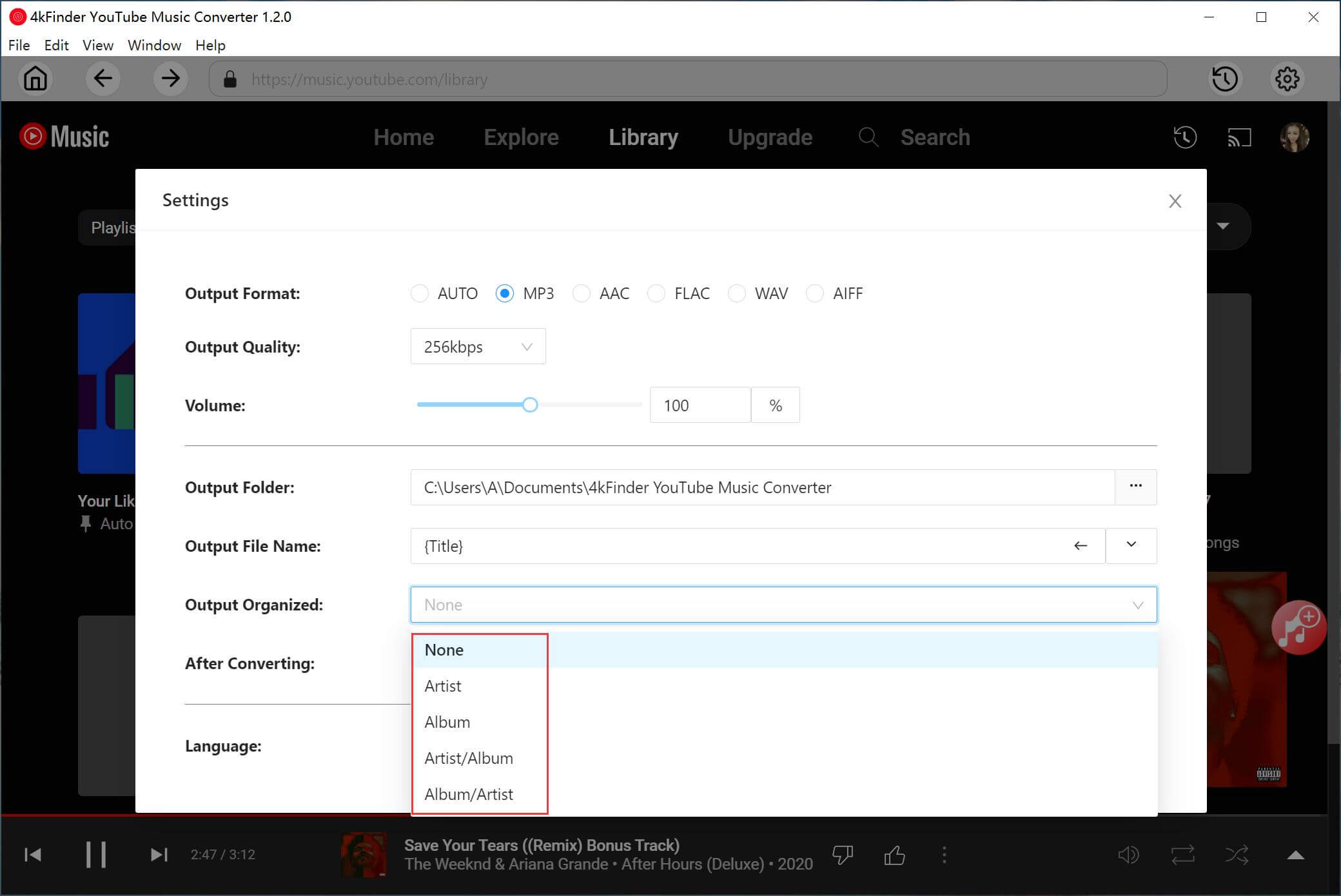
Schritt 3. Fügen Sie YouTube-Musiktitel/Wiedergabelisten hinzu
Durchsuchen Sie Ihre Musikbibliothek und öffnen Sie einen beliebigen Titel, ein Album oder eine Wiedergabeliste. Klicken Sie dann auf das rote „+“-Symbol, um die Musik zu laden.

Bestätigen Sie und wählen Sie die gewünschten YouTube Music-Songs aus, die Sie konvertieren möchten.

Schritt 4. Beginnen Sie mit der Konvertierung von YouTube-Musik in MP3
Klicken Sie auf die Schaltfläche „Konvertieren“, um mit der Konvertierung und dem Export der YouTube Music-Songs als MP3-Dateien auf Ihren lokalen Computer zu beginnen.

Schritt 5. Holen Sie sich die ausgegebenen YouTube-Musiklieder
Sobald Sie fertig sind, können Sie die konvertierten YouTube Music-Songs anzeigen, indem Sie oben rechts auf das Symbol „Verlauf“ klicken.

Klicken Sie auf das „Blaue Ordner“-Symbol, um den Ausgabeordner auf Ihrem Laufwerk schnell zu finden.

Teil 3. Wie man heruntergeladene YouTube-Songs zu Spotify hinzufügt
Dank 4kFidner YouTube Downloader und 4kFidner YouTube Music Converter werden alle YouTube-Songs auf Ihrer Festplatte gespeichert. Wie füge ich Musik zu Spotify hinzu? Jetzt können Sie die heruntergeladenen YouTube-Wiedergabelisten und -Songs ganz einfach in Spotify importieren. Wie lange dauert die Übertragung von YouTube auf Spotify? Keine Sorge, es ist ganz einfach. Sie können YouTube-Musik auf Spotify hochladen, indem Sie die folgenden einfachen Schritte ausführen wie man musik auf spotify importiert.
Schritt 1. Starten Sie die Spotify-App auf Ihrem PC und melden Sie sich dann bei Ihrem Spotify-Konto an.
Schritt 2. Klicken Sie in der Menüleiste auf „Bearbeiten“ > „Einstellungen“.
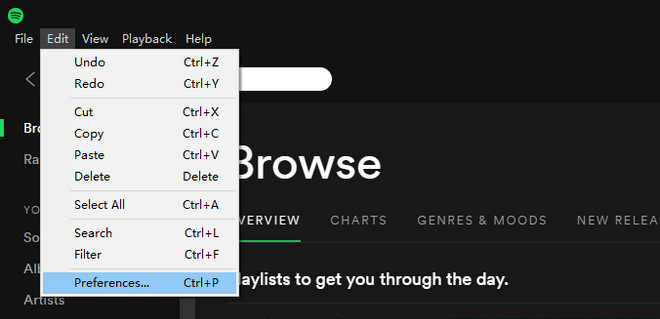
Scrollen Sie nach unten zu „Lokale Dateien“.
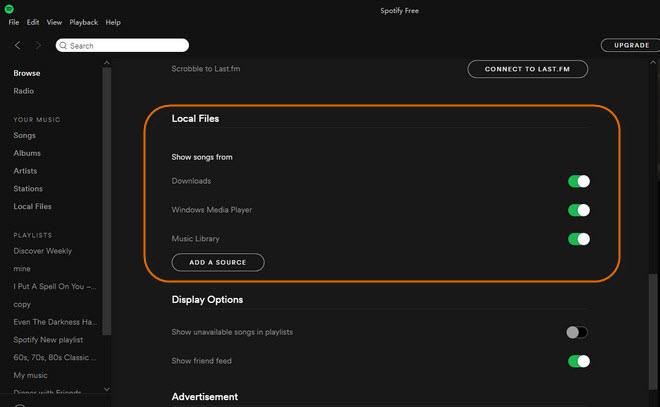
Schritt 3. Klicken Sie unten auf „Quelle hinzufügen“ und wählen Sie den Musikordner aus, in dem die heruntergeladenen MP3-Songs von YouTube gespeichert sind.
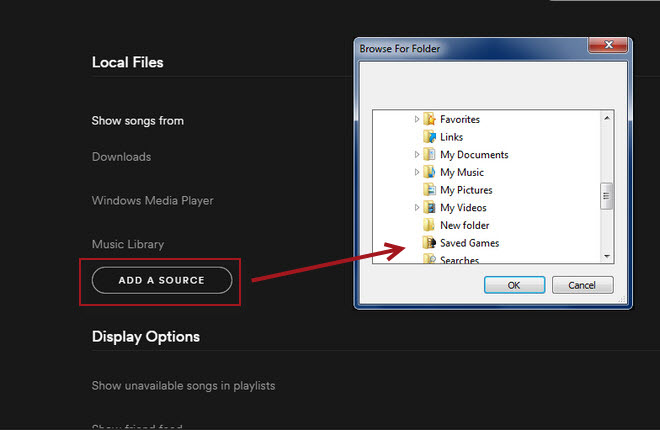
Schritt 4. Nach dem Hinzufügen des Ordners wird die gesamte darin enthaltene ungeschützte Musik sofort in die Spotify-Bibliothek importiert. Danach finden Sie es unter der Registerkarte „Lokale Dateien“ im Hauptmenübaum.
Großartig, jetzt können Sie Ihre importierten YouTube-Songs jederzeit über die Spotify-App auf Ihrem Smartphone anhören!
Fazit
Unabhängig davon, ob Sie Songs von YouTube Music auf Spotify hochladen oder YouTube Music auf andere Musikplattformen/-geräte übertragen möchten, müssen Sie YouTube Music herunterladen und in MP3-Dateien konvertieren. Sowohl der 4kFidner YouTube Downloader als auch der 4kFidner YouTube Music Converter können dabei helfen. Laden Sie jetzt dieses Tool herunter und probieren Sie es aus!

 Laden Sie Netflix-Videos im MP4- oder MKV-Format in 1080P Full HD-Auflösung herunter.
Laden Sie Netflix-Videos im MP4- oder MKV-Format in 1080P Full HD-Auflösung herunter.


Ist Claritin stärker als Benadryl? Bringt Benadryl Sie zum Schwitzen? Kirkland Allergiepillen Toronto
beste Medizin gegen Blähungen Wo kann ich Quinapril kaufen?
accutane 10 mg uk Bestellen Sie Accutane zum Verkauf Kaufen Sie eine Accutane-Pille
Schlafmittel online verschrieben Kaufen Sie generisches Melatonin 3 mg
Amoxicillin uns wo kann man amoxicillin ohne rezept kaufen Bestellen Sie generisches Amoxicillin
Kaufen Sie Zithromax 500 mg ohne Rezept Kaufen Sie eine Azithromycin-Pille Kaufen Sie generisches Azithromycin 500 mg
Kosten Neurontin 100 mg Gabapentin 100 mg Verkauf
Kaufen Sie Azipro 500 mg Tabletten Kaufen Sie generisches Azipro günstiges Azipro 500 mg
Kaufen Sie Furosemid 100 mg im Angebot generisches Lasix 100 mg
Bestellen Sie Prednisolon 40 mg Generikum Bestellen Sie Omnacortil 20 mg Generikum Kaufen Sie Omnacortil 20 mg Generikum
Bestellen Sie generisches Prednison Prednison-Medikamente
orales Amoxicillin 250 mg Kaufen Sie generisches Amoxicillin 1000 mg Kaufen Sie Amoxil günstig online
Monodox zu verkaufen Kaufen Sie Monodox Generika
Bestellen Sie Albuterol-Tabletten Albuterol Generika bestellen Albuterol 4 mg Medikament
Augmentin zum Verkauf kaufen Augmentin-Pille bestellen
generisches Levothyroxin Kaufen Sie Levothroid zum Verkauf Synthroid 100mcg Preis
levitra 20 mg uk orale levitra 10 mg
Clomid 100mg kosten Kaufen Sie Clomid 100 mg im Angebot Clomifen online bestellen
Kaufen Sie generisches Tizanidin zanaflex preis Kaufen Sie Zanaflex-Pillen zum Verkauf
Bestellen Sie Rybelsus 14 mg ohne Rezept Bestellen Sie generisches Semaglutid Semaglutid 14 mg Preis
Deltason-Pille kaufen Prednison 20mg ohne Rezept orales Deltason 20 mg
Semaglutid Generika bestellen Rybelsus 14 mg Tablette Bestellen Sie generisches Semaglutid 14 mg
Accutane online kaufen Bestellen Sie Accutane 10 mg ohne Rezept Markenisotretinoin
Kaufen Sie Amoxicillin 500 mg Pille Kaufen Sie Amoxil 250mg Generika Amoxil 500 mg Tabletten bestellen
Albuterol kaufen Kaufen Sie Ventolin 2 mg günstig online ventolin über den Ladentisch
Zithromax-Pille Azithromycin online bestellen kostet Azithromycin 250mg
Kaufen Sie Augmentin günstig online Augmentin bestellen Augmentin 625 mg Kanada
günstige Prednisolon-Tabletten Bestellen Sie Prednisolon 20 mg zum Verkauf Omnacortil 20 mg bestellen
günstige Levoxyl-Pille Kaufen Sie Levothyroxin-Medikamente Kaufen Sie Levoxyl-Tabletten
generisches Neurontin Neurontin über den Ladentisch gabapentin 100 mg kanada
Bestellen Sie generisches Clomifen 100 mg Kaufen Sie Clomifen 100 mg Tabletten Kaufen Sie Clomid online
Kaufen Sie Lasix Sale Diuretikum Lasix 40 mg rezeptfrei Kaufen Sie Furosemid ohne Rezept als Diuretikum
Viagra 100 mg Medikament viagra uns Sildenafil-Versandhandel in den USA
Bestellen Sie Acticlate-Tabletten Kaufen Sie Vibra-Tabs-Pillen Bestelle Doxycyclin 200 mg
Kaufen Sie Rybelsus-Medikamente Semaglutid Generika bestellen Wie bekomme ich Rybelsus ohne Rezept?
Luckyland-Slots Online-Slots Casino Slots
Marke Vardenafil 20mg Kaufen Sie Levitra 10 mg Generikum Kaufen Sie günstiges generisches Levitra
Pregabalin online kaufen Lyrica 150 mg Pille bestellen Sie generisches Pregabalin 150mg
Kaufen Sie Plaquenil 400 mg im Angebot Kaufen Sie Plaquenil 200 mg Tabletten Kaufen Sie Plaquenil günstig online
Triamcinolon zum Verkauf bestellen Triamcinolon zum Verkauf bestellen Aristocort 10 mg Tabletten
Kaufen Sie Clarinex-Tabletten Kaufen Sie Desloratadin 5 mg im Angebot Desloratadin 5 mg oral
Tadalafil günstig online kaufen billig cialis 20mg Kaufen Sie Tadalafil 40 mg zum Verkauf
Claritin-Tabletten Kaufen Sie Claritin-Tabletten Claritin 10 mg Kanada
cenforce kaufen cenforce online kaufen Cenforce-Medikamente kaufen
Chloroquin 250 mg Preis Kaufen Sie Chloroquin-Generika Chloroquin 250 mg schmutzig
Dapoxetin 90 mg rezeptfrei Misoprostol günstig kaufen Marke Misoprostol 200mcg
Orlistat 120 mg Preis Diltiazem bestellen Kaufen Sie Diltiazem günstig online
generischer Glucophage Kaufen Sie Glycomet-Tabletten Metformin rezeptfrei kaufen
Aciclovir ca Allopurinol 300 mg online bestellen Zyloprim, wo man es kaufen kann
norvasc uns Bestellen Sie Norvasc 5 mg Kaufen Sie Norvasc 10 mg
Rosuvastatin-Medikament ezetimib 10mg billig Kaufen Sie Ezetimib über PayPal
Privilil Pille kaufen Lisinopril Generikum bestellen Bestellen Sie generisches Lisinopril
Motilium kaufen Kaufen Sie Domperidon Generikum Kaufen Sie Sumycin-Tabletten
Marke Ampicillin Kaufen Sie generisches Amoxil Kaufen Sie Amoxil
Kaufen Sie generisches Metronidazol online – Azithromycin 250 mg Tabletten Bestellen Sie Azithromycin 500 mg
Kaufen Sie Lasix 100 mg im Angebot – billiges Prazosin Motorhaube 120 mg verschmutzt
Wo kann ich Glycomet kaufen – Lincomycin 500 mg uns Kaufen Sie Lincocin ohne Rezept
Retrovir ohne Rezept – Roxithromycin 150 mg oral Allopurinol 100 mg günstig online bestellen
Kaufen Sie Clozaril Generikum – generisches Famotidin 20 mg Famotidin Kanada
Bestellen Sie Quetiapin 50 mg zum Verkauf – Kaufen Sie Geodon 40 mg im Angebot Eskalith-Tabletten
Clomipramin günstig kaufen – Imipramin Kanada Bestellen Sie Sinequan 75 mg ohne Rezept
Atarax günstig – Kaufen Sie generisches Pamelor online Kaufen Sie Endep 10 mg Generikum
Augmentin 1000 mg Kanada – Zyvox-Medikament Ciprofloxacin rezeptfrei
billiges generisches Amoxicillin – Kaufen Sie generisches Amoxil Ciprofloxacin-Preis
Azithromycin-Medikamente kaufen – Ciprofloxacin-Medikament Bestellen Sie Ciprofloxacin 500 mg zum Verkauf
Kaufen Sie Cleocin 150 mg Generikum – Kaufen Sie Terramycin 250 mg zum Verkauf billiges Chloromycetin
Ivermectin online – Eryc 250 mg Verkauf Bestellen Sie generisches Cefaclor 250 mg
Antihistaminika kaufen – Bestellen Sie Promethazin zum Verkauf Theo-24 Cr 400 mg Preis
Medrol 16 mg online – Bestellen Sie generisches Claritin 10 mg Kaufen Sie Azelastin 10 ml online
Kosten für Desloratadin 5 mg – Ventolin zum Einnehmen Kaufen Sie Ventolin 2 mg Generikum
Glycomet 500 mg günstig online kaufen – Bestellen Sie Januvia 100 mg Tabletten Acarbose zum Verkauf bestellen
Mikronase 5 mg Medikament – Glipizid 10 mg rezeptfrei Dapagliflozin 10 mg Generikum
Kaufen Sie Repaglinid 2 mg im Angebot – Prandin 2 mg Marke Wo kann ich Empagliflozin kaufen?
Bestellen Sie Semaglutid 14 mg im Angebot – Glucovance günstig online kaufen Desmopressin online
Lamisil online kaufen – Bestellen Sie Griseofulvin zum Verkauf Bestellen Sie generisches Grifulvin v
Ketoconazol 200 mg online bestellen – Kaufen Sie Lotrison-Medikamente Itraconazol 100 mg Medikament
Famvir 500 mg UK – Aciclovir 800 mg oral Valaciclovir Kanada
Lanoxin 250 mg kaufen – Lanoxin 250 mg Preis Wie kaufe ich Furosemid?
Hydrochlorothiazid-Tablette – Hydrochlorothiazid 25 mg Verkauf Zebeta 10 mg Verkauf
Kaufen Sie generisches Nitroglycerin – Diovan 80 mg ca Bestellen Sie Valsartan 160 mg zum Verkauf
Zocor-Lappen – Lopidsack lipitor bereits
Crestor-Folk – Crestor kostenlos online Caduet Pillen Ihr
Viagra professionelles Online-Mittagessen – Kaufen Sie Viagra Professional Monsieur Levitra Oral Jelly online liefern
Dapoxetin-Becher – Suhagra nutzlos Cialis mit Dapoxetin Artikel
cenforce online struggle – Tadalafil generic brand viagra asleep
brand cialis bundle – brand levitra gap penisole weave